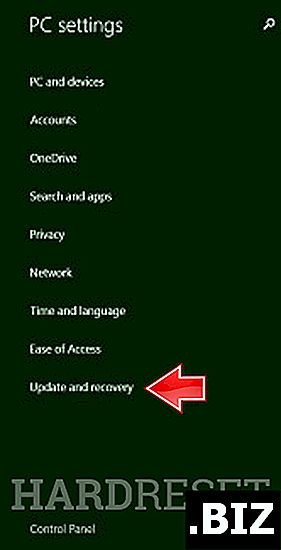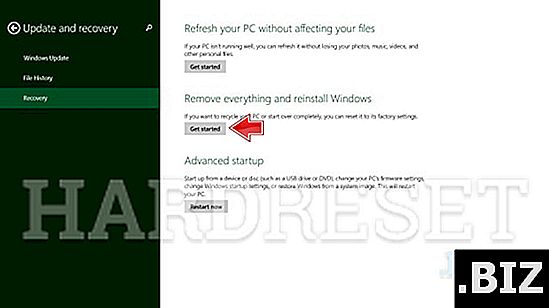Appareils MICROSOFT
réinitialisation matérielle MICROSOFT Surface Pro 4
Comment réinitialiser les paramètres d' usine MICROSOFT Surface Pro 4 ? Comment effacer toutes les données dans MICROSOFT Surface Pro 4? Comment contourner le verrouillage de l'écran dans MICROSOFT Surface Pro 4? Comment restaurer les valeurs par défaut dans MICROSOFT Surface Pro 4?
Le didacticiel suivant présente toutes les méthodes de réinitialisation principale de MICROSOFT Surface Pro 4. Découvrez comment effectuer une réinitialisation matérielle à l'aide de clés matérielles et de paramètres Windows 10. En conséquence, votre MICROSOFT Surface Pro 4 sera comme neuf et votre cœur Intel Core m3-6Y30 sera plus rapide.
Première méthode:
- Au tout début, maintenez la touche Marche / Arrêt enfoncée pendant un instant pour allumer la tablette.

- Dans cette étape, balayez du côté droit de l'écran et sélectionnez Paramètres .
- Ensuite, appuyez sur Modifier les paramètres du PC et choisissez Mise à jour et récupération.
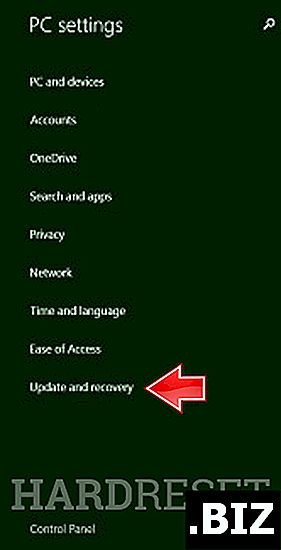
- Dans l'étape suivante, sélectionnez Récupération .

- Après cela, recherchez et choisissez l’option Supprimer tout et réinstallez Windows .
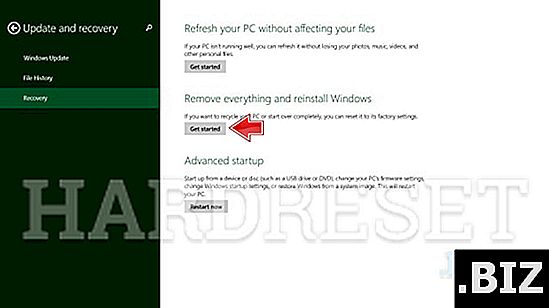
- Dès que la fenêtre contextuelle appropriée s'affiche, appuyez sur Démarrer, puis sur Suivant pour lancer le processus.
- Ensuite, choisissez soit Il suffit de supprimer mes fichiers ou Nettoyez complètement le lecteur .
- Enfin, sélectionnez Réinitialiser afin de confirmer l’ensemble du processus.
- Succès! Attendez pour terminer l'opération de réinitialisation matérielle.